Come aggiungere un secondo menù in wordpress
 Nel corso di un progetto che sto realizzando ho avuto l’esigenza di inserire un secondo menù in un template wordpress che ne supportava solamente uno.
Nel corso di un progetto che sto realizzando ho avuto l’esigenza di inserire un secondo menù in un template wordpress che ne supportava solamente uno.
Vi mostro in pochi passi come ho fatto ad aggiungerlo:
Per prima cosa vi faccio vedere cosa mi diceva quando volevo scegliere il menù:
Per modificare ciò che riguarda la navigazione di un template wordpress andiamo nella pagina functions.php
Troverete un codice come questo o simile:
function ct_register_menus() {
register_nav_menus(
array(
‘main_menu’ => __( ‘main navigation’ , ‘color-theme-framework’ )
//’bottom_menu’ => __( ‘bottom navigation’ , ‘color-theme-framework’ )
)
);
Per dire a wordpress che noi vogliamo due menù dobbiamo aggiungere la seguente stringa nel seguente modo:
register_nav_menus(
array(
‘main_menu’ => __( ‘main navigation’ , ‘color-theme-framework’ )
//’bottom_menu’ => __( ‘bottom navigation’ , ‘color-theme-framework’ )
)
);
register_nav_menus(
array(
‘main_menu2’ => __( ‘main navigation2’ , ‘color-theme-framework’ )
//’bottom_menu’ => __( ‘bottom navigation’ , ‘color-theme-framework’ )
)
);
Adesso se andate su personalizza vedrete che potrete scegliere tra due menù:
Per inserire il menù nel nostro template dobbiamo però dire a wordpress dove lo vogliamo, per far questo potete andare nella pagina header.php
dove troverete un codice simile a questo:
<div class="art-nav">
<div class="art-nav-l"></div> <div class="art-nav-r"></div> <div class="art-nav-outer"> <?php echo theme_get_menu(array( 'source' => theme_get_option('theme_menu_source'), 'depth' => theme_get_option('theme_menu_depth'), 'menu' => 'primary-menu', 'class' => 'art-hmenu' ) ); ?> </div> </div>al quale voi aggiungerete questo:
<div class="cleared reset-box"></div>
<div class="art-nav"> <div class="art-nav-l"></div> <div class="art-nav-r"></div> <div class="art-nav-outer"> <?php echo theme_get_menu(array( 'source' => theme_get_option('theme_menu_source'), 'depth' => theme_get_option('theme_menu_depth'), 'menu' => 'primary-menu', 'class' => 'art-hmenu' ) ); ?> </div> </div> <div class="cleared reset-box"></div> <div class="art-nav"> <div class="art-nav-s"></div> <div class="art-nav-q"></div> <div class="art-nav-outer"> <?php echo theme_get_menu(array( 'source' => theme_get_option('theme_menu_source'), 'depth' => theme_get_option('theme_menu_depth'), 'menu' => 'secondary-menu', 'class' => 'art-hmenu' ) ); ?> </div> </div>Se non volete un menù sotto l’altro potete inserirlo in qualsiasi parte della pagina!







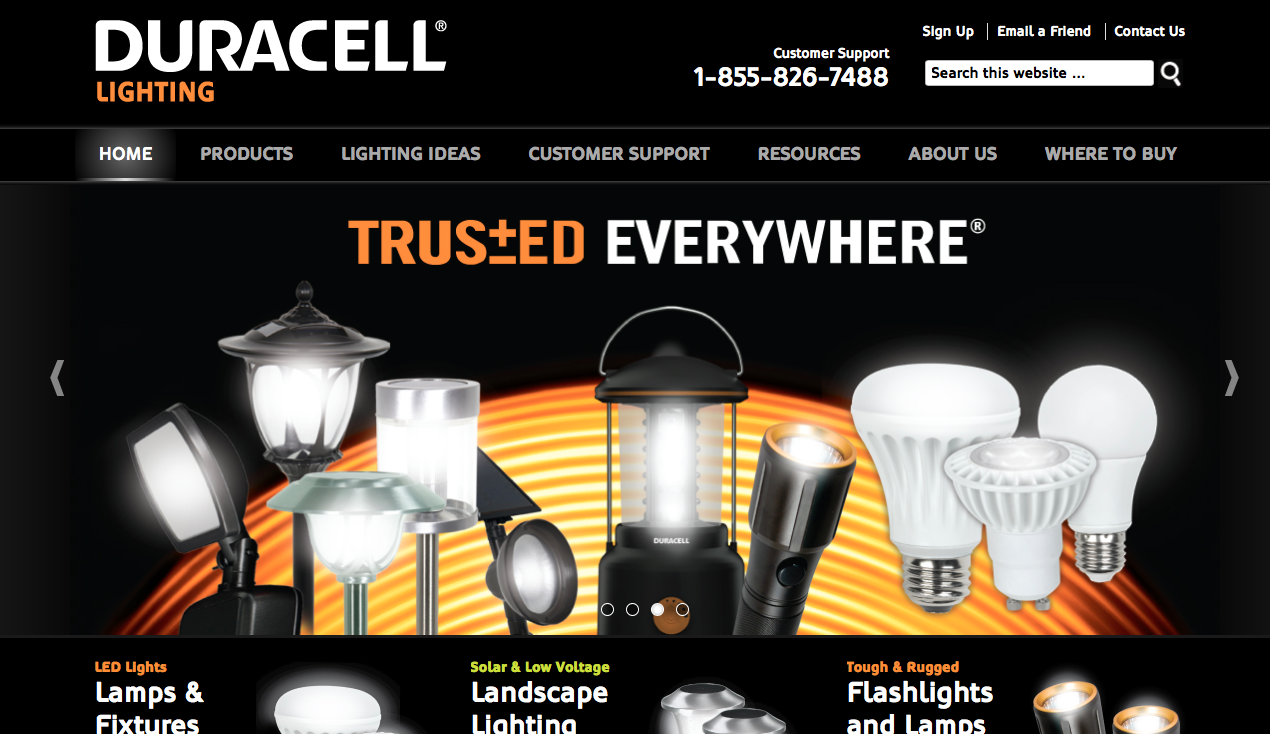
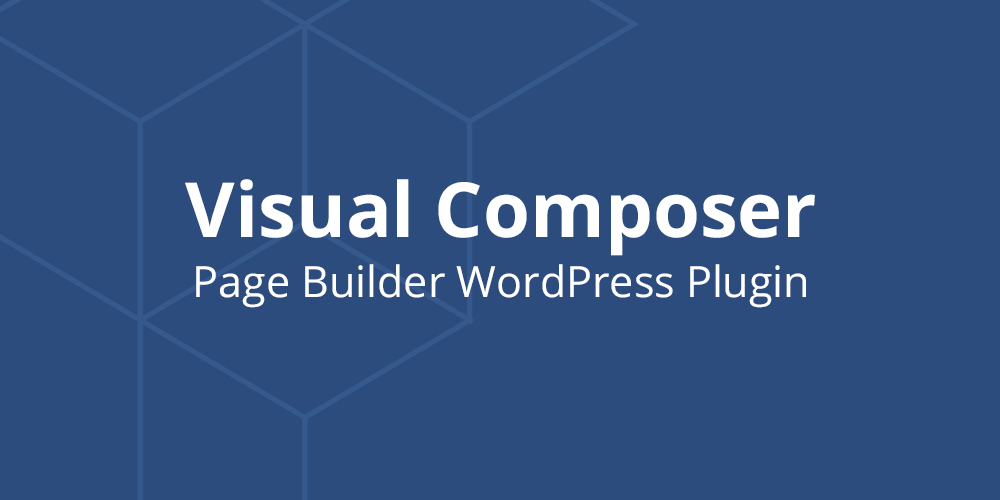
Commenti